時間:2023-11-18 來源:互聯網 瀏覽量:
戴爾筆記本投屏快捷鍵,如今隨著科技的不斷進步,投屏已成為一種普遍的需求,對於擁有戴爾Win10筆記本的用戶來說,投屏到電視上可能是一個常見的操作。如何利用戴爾筆記本實現投屏呢?在本文中我們將詳細介紹戴爾筆記本投屏的快捷鍵和步驟,幫助大家輕鬆實現這一操作。無論是在工作還是娛樂時,投屏都能為我們帶來更好的使用體驗,讓我們一起來探索吧!
Win10筆記本投屏電視步驟
1、首先需要你的筆記本電腦和電視機同處於同一個WiFi下。
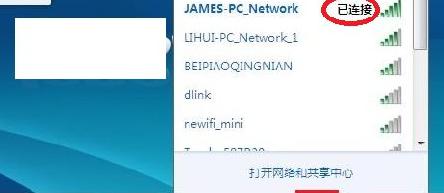
2、開啟電視機的無線顯示功能。
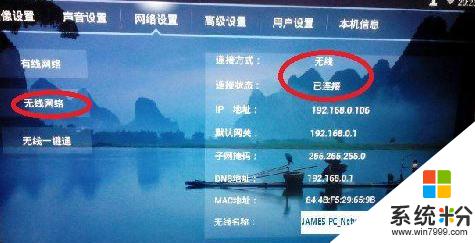
3、打開win10的設置,點擊顯示。
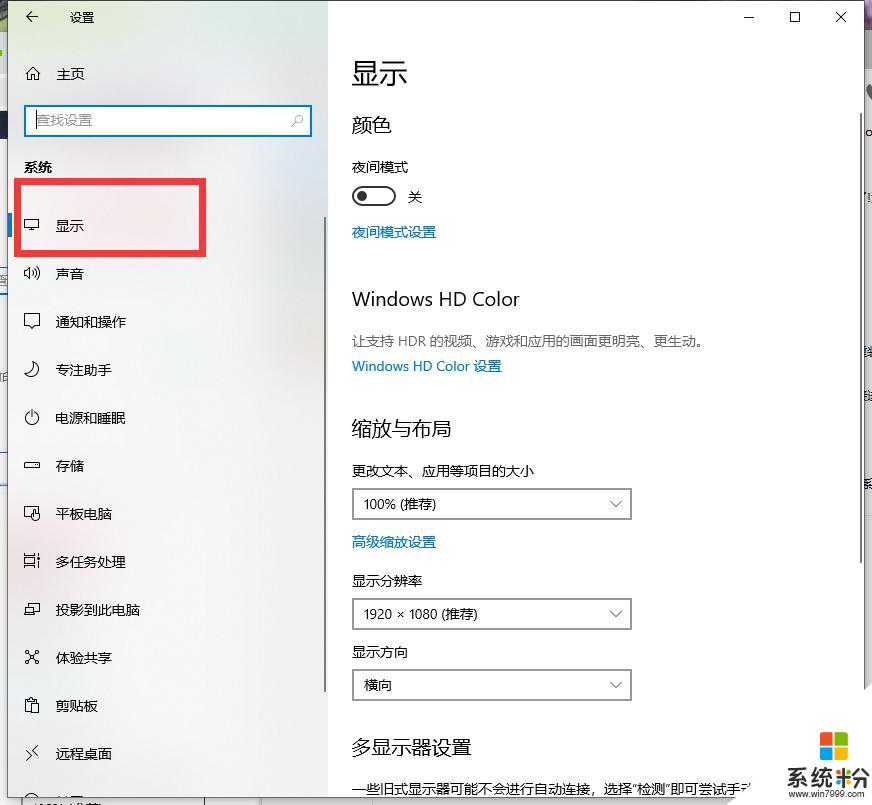
4、點擊連接到無線顯示器。
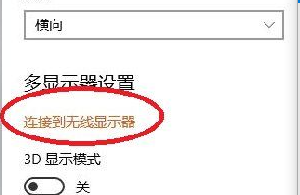
5、查看搜索到的型號,不要連到鄰居家去了哦!
6、點擊連接。
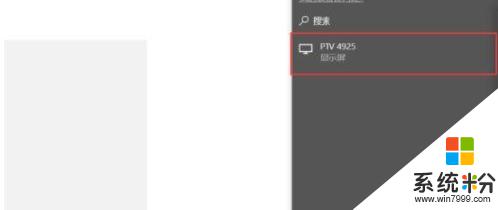
7、在PC右下角喇叭圖標上右鍵,選擇“打開音量合成器”。

8、選擇電視端聲卡作為默認聲卡,PC音頻就轉換成電視機音頻了。
以上就是有關戴爾筆記本投屏快捷鍵的全部內容,如果有遇到相同情況的用戶,可以按照小編提供的方法來解決。